ASUS VC62B, K9627 User Manual

VivoPC Barebone
사용설명서

K9627
초판
2014년 9월
저작권 정보
본 설명서에 기술된 제품과 소프트웨어들은 보완을 목적으로 보관되는 경우를
제외하고는 ASUSTeK COMPUTER INC.(이하 “ASUS”)로부터의 서면 동의 없이 임의의
양식이나 수단을 통해 다른 언어로 번역, 저장매체로 보관, 복사, 전달, 재구성 할 수
없습니다.
ASUS는 본 설명서에 대해 그 어떠한 보증도 하지 않으며, 특정 목적을 위한 적합성
또는 제품의 매매 상황, 제품 보증에 관한 함축적 의미 등을 포함한 여타의 보증을
하지 않습니다. 또한 ASUS는 간부, 직원, 그밖의 고용인 및 대리인으로부터의 보증에
관련된, 가접적이거나 특별한 경우 혹은 우연히, 필연적으로 발생하는 손상(수익의 손실,
사업상의 손실, 이용 시 데이터의 손실, 사업상의 장애 또는 이와 비슷한 경우를 포함)에
대해서 그 어떠한 책임도 지지 않습니다. ASUS는 설명서 및 제품에 이러한 결점 및
오류에 의한 피해의 가능성에 대해서 언급하고 있습니다.
본 설명서 안에 표시되거나 기재된 제품에 대한 정보, 회사의 명칭 및 그들 회사의
고유마크와 상표권은 해당 회사들의 소유이며, 이는 해당 회사들의 권익을 해치려는
의도가 아닌 오직 증명 또는 설명을 위해 사용되었음을 명시합니다.
본 설명서 안에 기입되어 있는 각종 정보 및 사양은 제품 사용시 필요한 정보만을
제공하고 있으며, 사전 통보 없이 내용이 변경될 수 있습니다. 본 설명서 안에 기입되어
있는 제품 및 기타 소프트웨어에 대한 기입상의 오타나 부정확한 부분에 대해서는
ASUS 본사 혹은 서비스 센터로 신고하여 주시면 즉시 보완 조치할 것을 약속 드립니다.
Copyright © 2014 ASUSTeK COMPUTER INC. All Rights Reserved.
책임 제한
소비자께서는 ASUS의 책임에 대한 불이행이나 제품 각 부분의 결함에 대해 ASUS에게
손해 배상을 청구할 권리가 있습니다. 이러한 경우 ASUS는 사망을 포함한 시체적 피해
및 실질적인 재산 피해, 명백한 인적 피해에 해당하는 부분에 대해서만 보상할 채임과
의무가 있으며, 본 보증서 내에 명시된 법률상의 책임 및 의무 수행을 성실히 이행하지
않거나 태만에 의한 실질적이고 직접적인 결과에 대해서도 보상할 책임이 있습니다.
또한 ASUS는 제품에 명시되어 있는 보상 금액 한도 내에서 책임과 의무를 수행하게
됩니다.
ASUS는 본 보증서에서 불법 행위 또는 권리 침해, 약정의 불이행으로 인한 손실, 손해
또는 청구에 대한 책임을 다할 것이며, 이에 대한 적용 범위는 ASUS제품의 공급자 및
판매자에게도 적용됩니다.
단, ASUS는 아래의 내용에 대해서는 책임을 지지 않습니다.
(1) A/S 대행사가 소비자에게 손해 배상을 요구할 경우, (2)소비자의 데이터에 관련한
손해와 분실 (3)ASUS 제품 공급자 및 판매자로부터의 보증에 의한 특수한 사고, 우발적
사고, 또는 간접적 손해, 필연적인 경제적 손실에 대해 ASUS는 손해 배상에 대한 책임이
없습니다.
서비스 및 지원
다국어 지원은 http://support.asus.com을 방문하십시오.
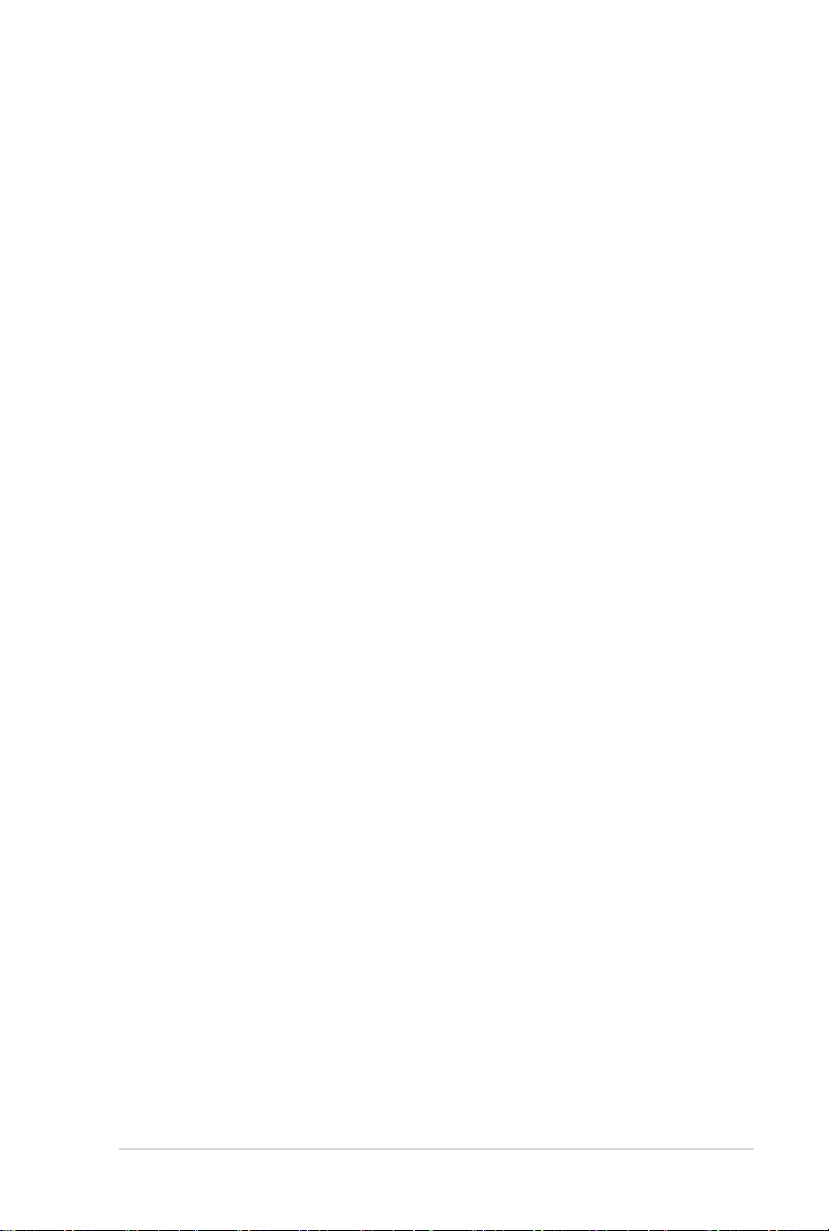
목차
이 설명서 소개 .............................................................................................4
이 설명서에 사용된 규칙 .......................................................................4
글씨체 .........................................................................................................4
포장 내용물 ...................................................................................................5
VivoPC 살펴보기 7
기능 ...............................................................................................................8
전면 패널 ......................................................................................................8
좌측면 .........................................................................................................9
뒷면 패널 ................................................................................................... 10
VivoPC 사용하기 13
시작하기 ...................................................................................................... 14
AC 전원 어댑터를 VivoPC에 연결하기 .......................................... 14
디스플레이 패널을 VivoPC에 연결하기 ........................................ 16
USB 키보드 또는 마우스 연결 .......................................................... 17
VivoPC 켜기 .............................................................................................. 18
VivoPC 끄기 ............................................................................................... 19
VivoPC를 절전 모드로 놓기 ................................................................. 19
BIOS 설정으로 가기 ................................................................................ 19
BIOS로 빠르게 가기 .............................................................................. 20
시스템 구성요소 설치 21
메모리 모듈 설치 ..................................................................................... 22
저장 장치 설치 .......................................................................................... 27
2.5인치 HDD/SSD 설치 ....................................................................... 27
3.5인치 HDD 설치 ................................................................................. 34
부록 39
안전 정보 ..................................................................................................... 40
시스템 설치하기 ..................................................................................... 40
사용 중 관리 ............................................................................................. 40
규정 통지 ..................................................................................................... 42
ASUS 문의 정보 ........................................................................................ 48
VivoPC Barebone
3
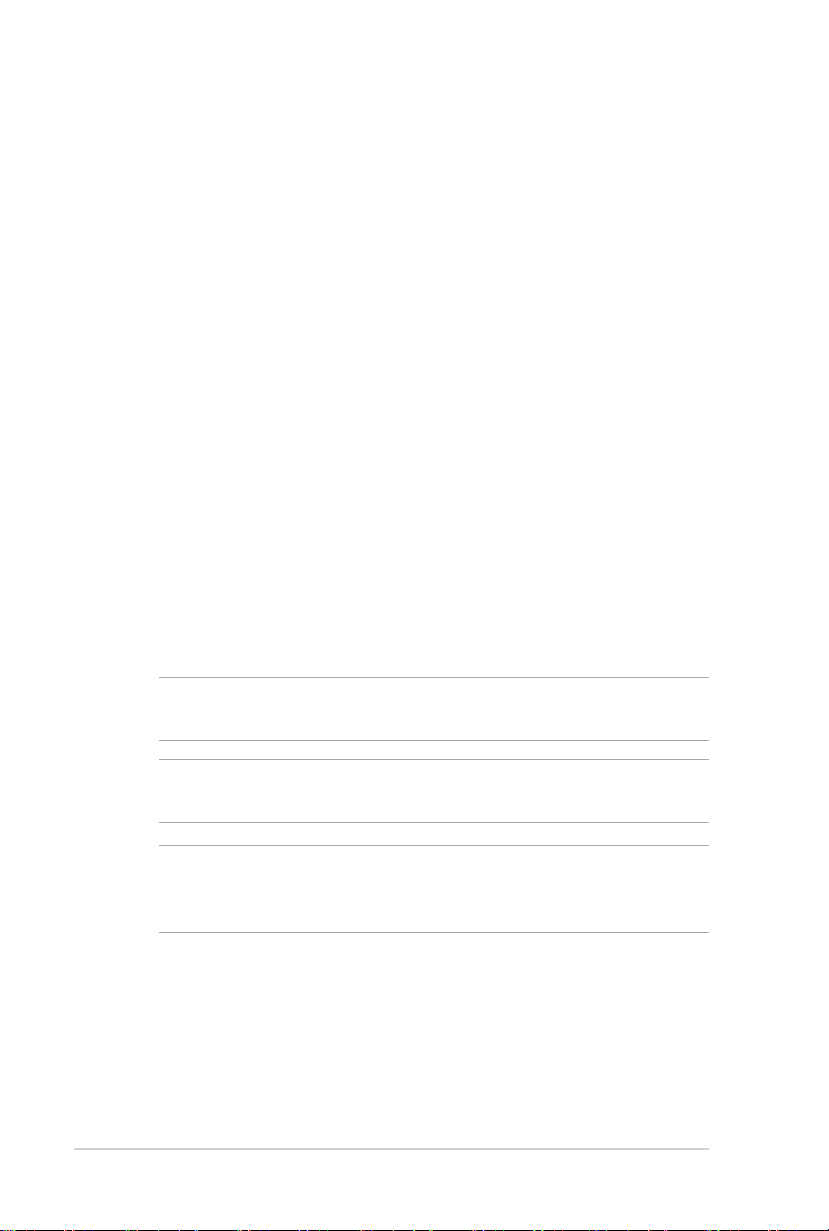
이 설명서 소개
이 설명서는 PC의 하드웨어 및 소프트웨어에 관한 정보를
제공하며 다음 장과 같이 정리되어 있습니다:
1장: VivoPC에 관한 정보
VivoPC의 하드웨어 구성 요소에 관한 세부 정보를
설명합니다.
2장: VivoPC 사용하기
VivoPC 사용법에 관한 정보가 있습니다.
3장: 시스템 구성요소 설치
이 장에서는 새 구성요소를 VivoPC 베어본에 설치하는
방법을 제공합니다.
부록
이 장에는 VivoPC에 관한 알림 사항 및 안전 정보가
포함되어 있습니다.
이 설명서에 사용된 규칙
이 설명서에서는 주요 정보를 강조하기 위해 다음과 같은
메시지를 사용합니다:
중요 사항! 이 메시지에는 작업을 완료하기 위해 반드시
준수해야 하는 중요한 정보가 들어있습니다.
참고: 이 메시지에는 작업을 완료하는 데 도움이 되는 추가
정보와 팁이 들어있습니다.
경고! 이 메시지는 Vivo PC의 데이터와 구성 요소에 대한 파손을
방지하고 특정 작업을 수행하는 동안 안전을 유지하기 위해
반드시 지켜야 하는 중요한 정보가 포함되어 있습니다.
글씨체
굵은 글씨 선택할 항목 또는 메뉴를 가리킵니다.
기울임체
4
VivoPC Barebone
이는 이 설명서에서 참조할 수 있는
절들을 가리킵니다.
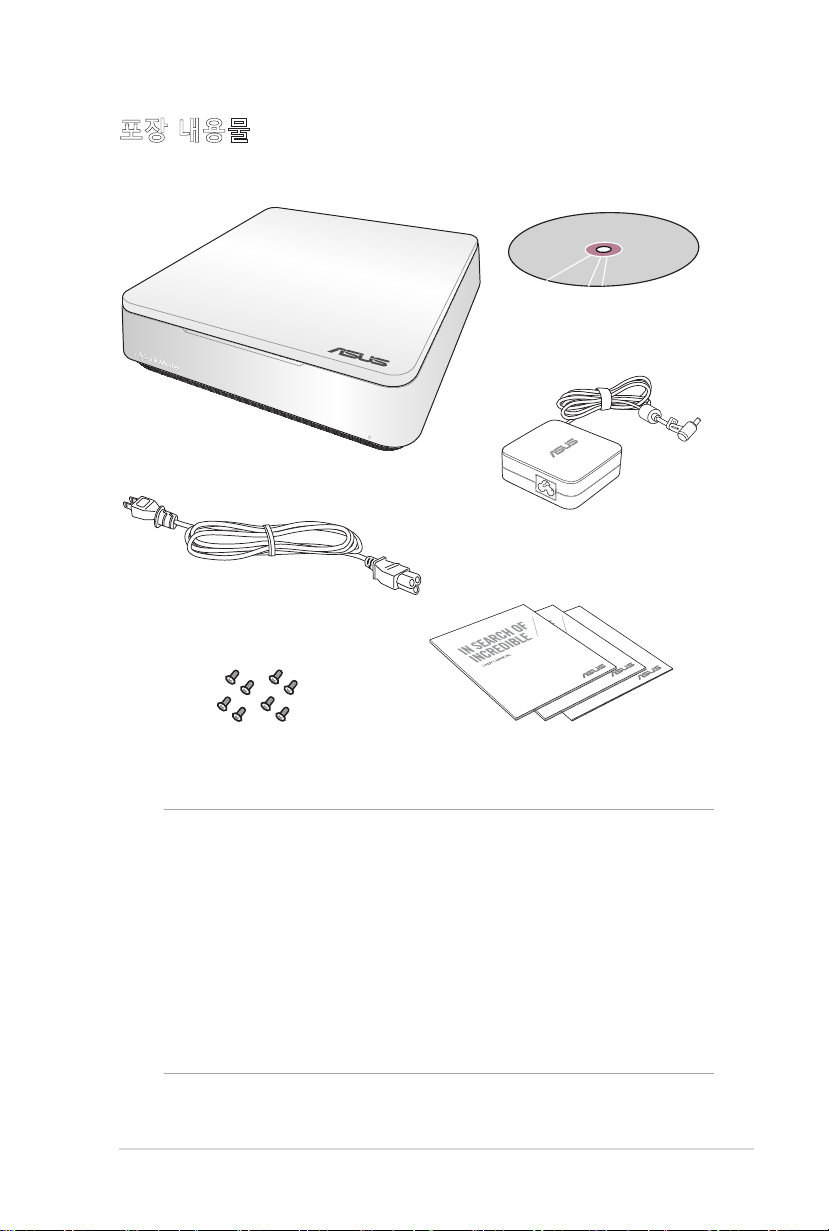
포장 내용물
VivoPC 패키지에는 다음과 같은 항목이 포함됩니다:
드라이버 DVD
VivoPCBarebone
AC 전원 어댑터
전원 케이블
나사 8개 기술 문서
참고:
• 실제 제품 사양과 패키지 내용물은 VivoPC 모델 종류
또는 국가 및 지역에 따라 다를 수 있습니다.
• 이 항목의 가용성 및 수량은 VivoPC 패키지에 따라
다릅니다.
• 보증 기간 동안 정상 작동 및 올바른 사용을 하는 동안
제품 또는 구성 요소가 고장이 나거나 오작동을 할 경우,
보증 카드와 함께 제품을 ASUS 서비스 센터에 보내어
결함 부분을 교체하십시오.
VivoPC Barebone
5

6
VivoPC Barebone
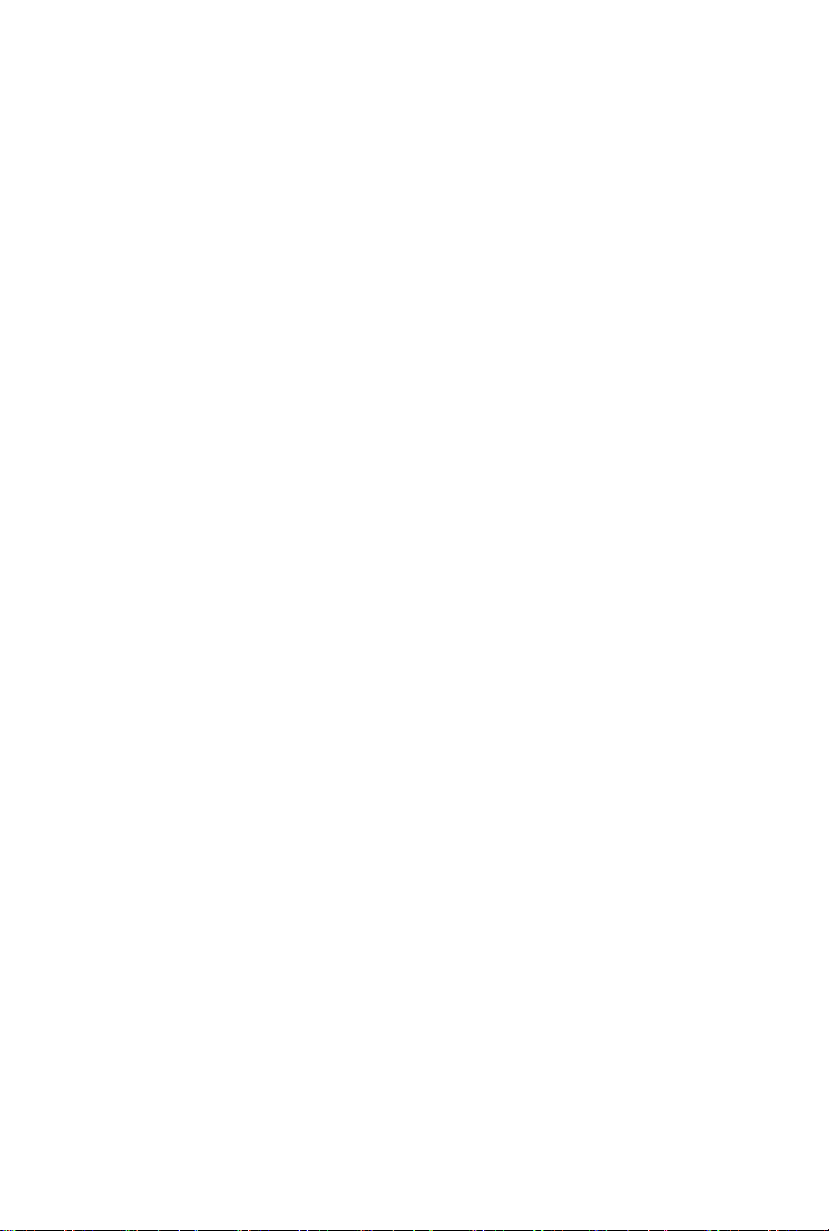
VivoPC 살펴보기
1

기능
전면 패널
상단 덮개
상단 덮개를 제거할 수 있어 하드 디스크 드라이브 및
메모리 모듈에 액세스할 수 있습니다.
중요!상단 덮개를 제거하기 전에 VivoPC의
전원을 끄고 전원 케이블 및 기타 주변 기기를
연결 해제하십시오
8
VivoPC Barebone
오디오 스피커
VivoPC는 SonicMaster 기술을 사용하여 내장된 오디오
스피커를 통해 풍부한 저음 사운드의 하이파이 사운드
품질을 제공합니다.
드라이브 동작 표시등
이 표시기는 VivoPC가 내부 저장 드라이브에 액세스할
때 불이 켜집니다.
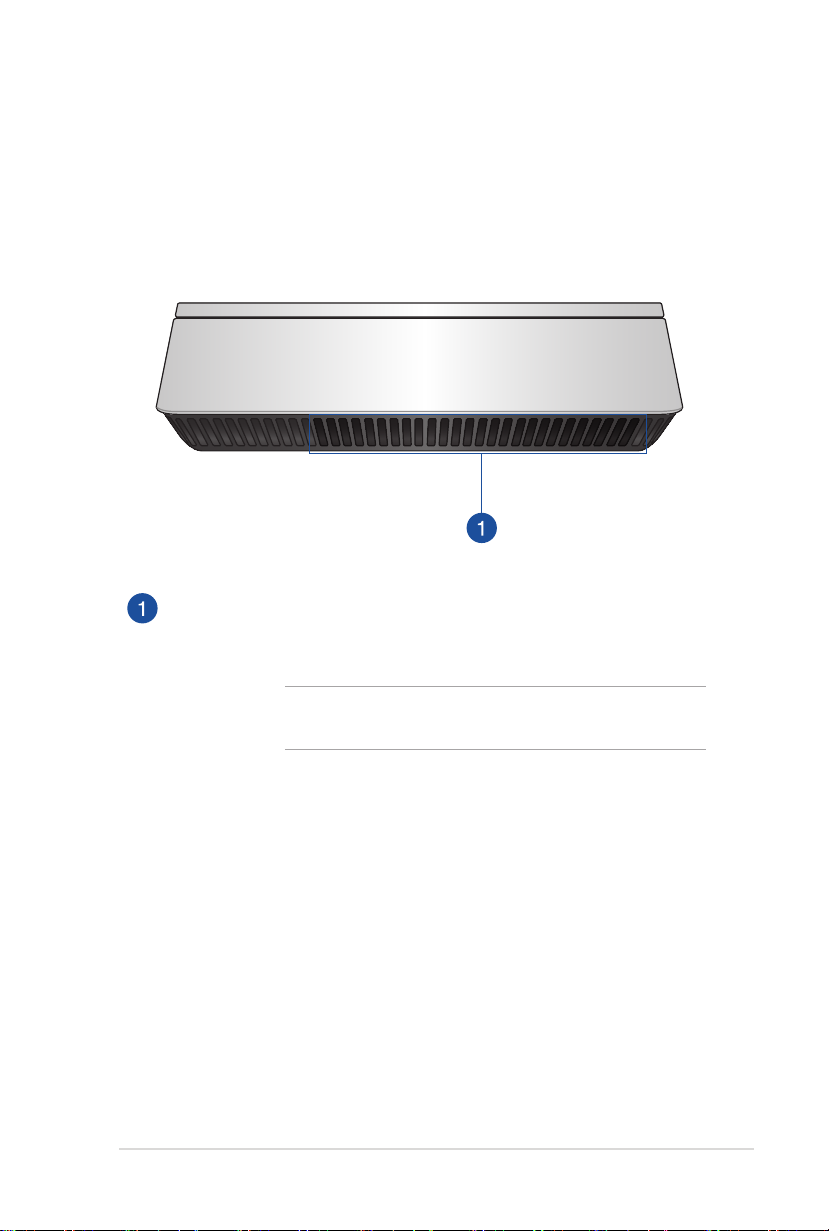
좌측면
통풍구
왼쪽에 있는 통풍구를 통해 신선한 공기가 VivoPC
섀시에 제공됩니다.
중요! 최적의 열분산 및 통풍을 위해 통풍구가
장애물로 인해 막히지 않도록 하십시오.
VivoPC Barebone
9
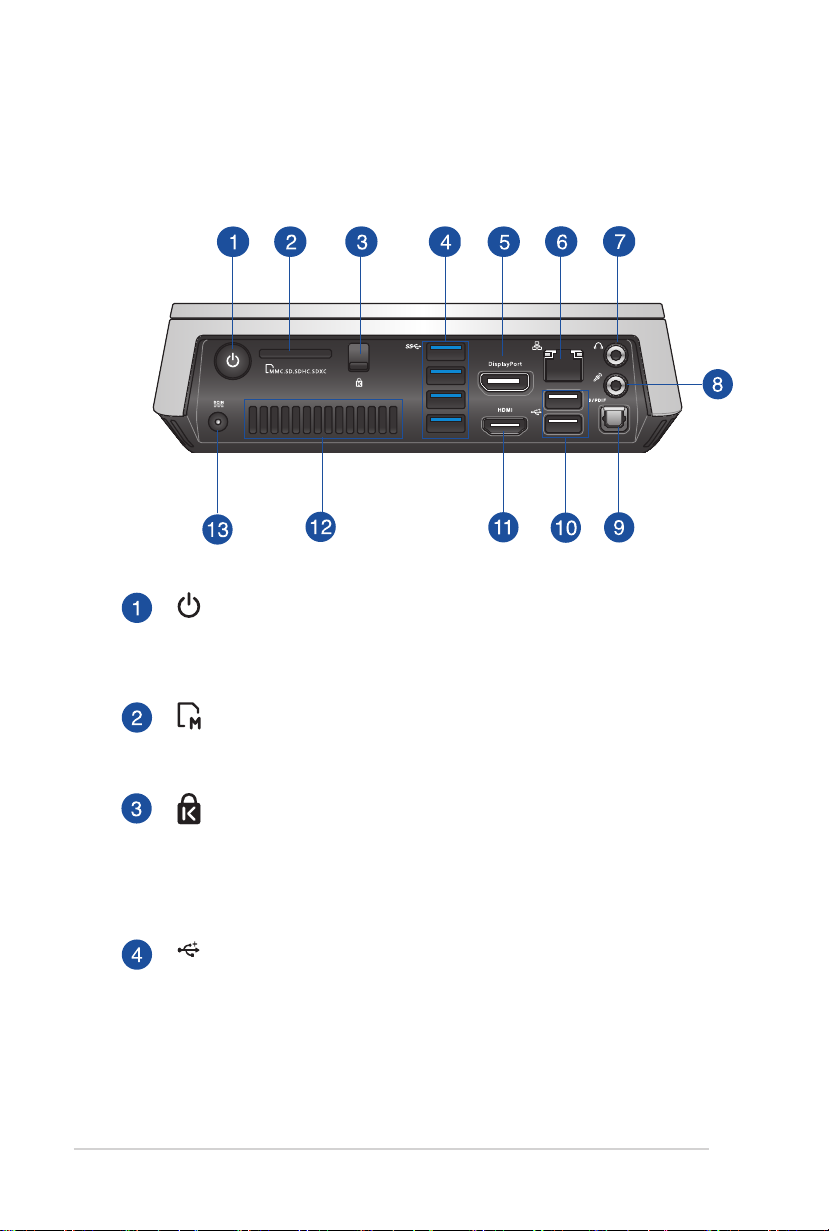
뒷면 패널
전원 버튼
전원 버튼으로 VivoPC를 키거나 끌 수 있습니다.
전원 버튼을 한 번 누르면 VivoPC가 대기 모드로
전환됩니다.
메모리 카드 슬롯
PC에 내장된 메모리 카드 판독기로 MMC/SD 카드에서
데이터를 읽고 쓰기할 수 있습니다.
10
VivoPC Barebone
상단 덮개 잠금 래치 + Kensington 보안 슬롯
상단 덮개 잠금 래치는 VivoPC에 상단 덮개를
조입니다.
Kensington 보안 슬롯으로 Kensington® 보안 제품을
사용하는 VivoPC의 보안을 확보할 수 있습니다.
USB 3.0 포트
이 유니버설 시리얼 버스 3.0(USB 3.0) 포트는 최대 5
Gbit/s의 전송 속도를 제공하고 USB 2.0과 역호환이
가능합니다.
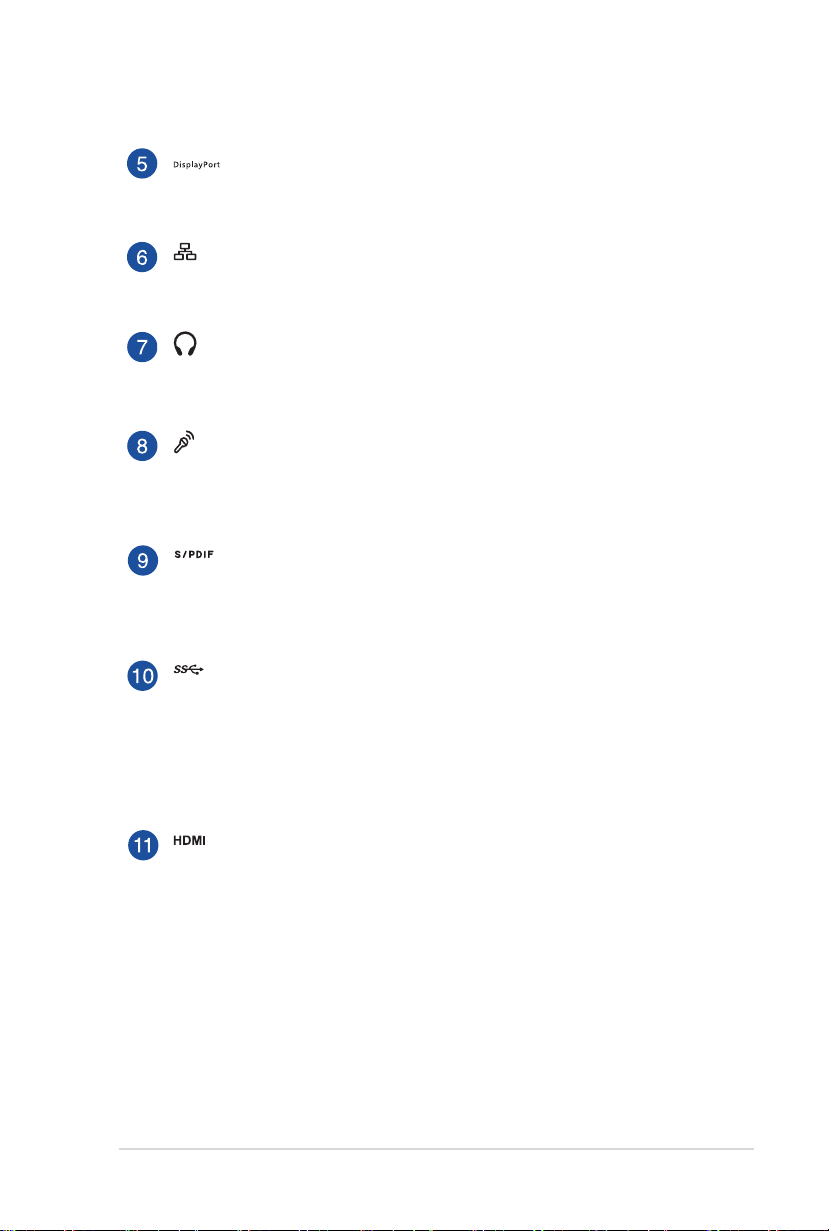
DisplayPort 포트
이 포트를 통해 ViVo PC를 DisplayPort 또는 VGA, DVI,
HDMI 외부 디스플레이와 연결합니다.
LAN 포트
8-핀 RJ-45 LAN 포트는 로컬 네트워크를 연결하는
표준 이더넷 케이블을 지원합니다.
헤드폰/오디오 출력 잭
스테레오 헤드폰 잭은 시스템의 오디오 출력 신호를
증폭 스피커 또는 헤드폰에 연결하는데 사용합니다.
마이크 잭
마이크 잭은 비디오 화상 회의, 음성 나레이션, 또는
간단한 오디오 녹음에 사용되는 마이크를 연결하는데
사용합니다.
디지털 오디오 출력 포트(S/PDIF 광학)
Sony/Philips 디지털 인터페이스(S/PDIF) 광학 출력
포트는 VivoPC에서 증폭기 또는 TV로 디지털 오디오를
전송할 수 있습니다.
USB 2.0 포트
USB(범용 직렬 Bus) 2.0 포트는 키보드, 마우스 장치,
카메라, 하드 디스크 드라이브와 같은 USB 2.0/1.1
장치와 호환됩니다. USB를 통해 추가 플러그인 사이트
또는 허브로 사용하는 일부 주변 기기로 한 개의
컴퓨터에서 여러 장치를 동시에 실행할 수 있습니다.
HDMI 포트
HDMI(고화질 멀티미디어 인터페이스) 포트는 LCD TV
또는 모니터와 같은 Full-HD 장치를 지원하여 더욱
커진 외부 디스플레이에서 감상할 수 있습니다.
VivoPC Barebone
11
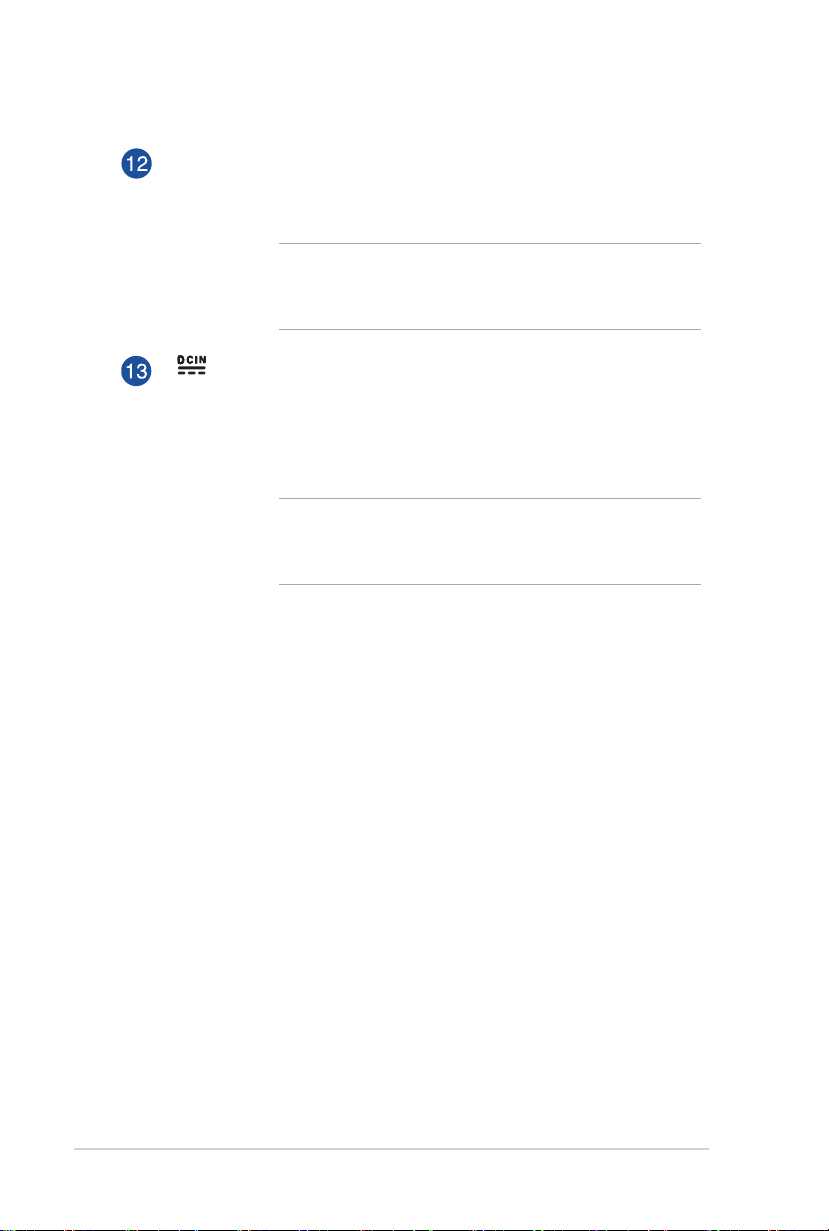
후면 통풍구
후면에 있는 통풍구를 통해 더워진 공기가 VivoPC에서
배출됩니다.
중요! 최적의 열 분산 및 통풍을 위해 통풍구가
장애물에서 적어도 10cm는 떨어져 있도록
하십시오.
전원 입력(DC 19V)
이 잭을 사용하기위해 제공되는 전원 어댑터가 AC
전원에서 DC 전원으로 변환합니다. 이 잭을 통해
공급되는 전원이 PC로 전력을 공급합니다. PC 파손을
방지하려면 항상 번들 전원 어댑터를 사용하십시오.
경고! 사용 시 전원 어댑터가 뜨거워질 수
있습니다. 어댑터를 덮어두지 말고 신체에서 멀리
두십시오.
12
VivoPC Barebone
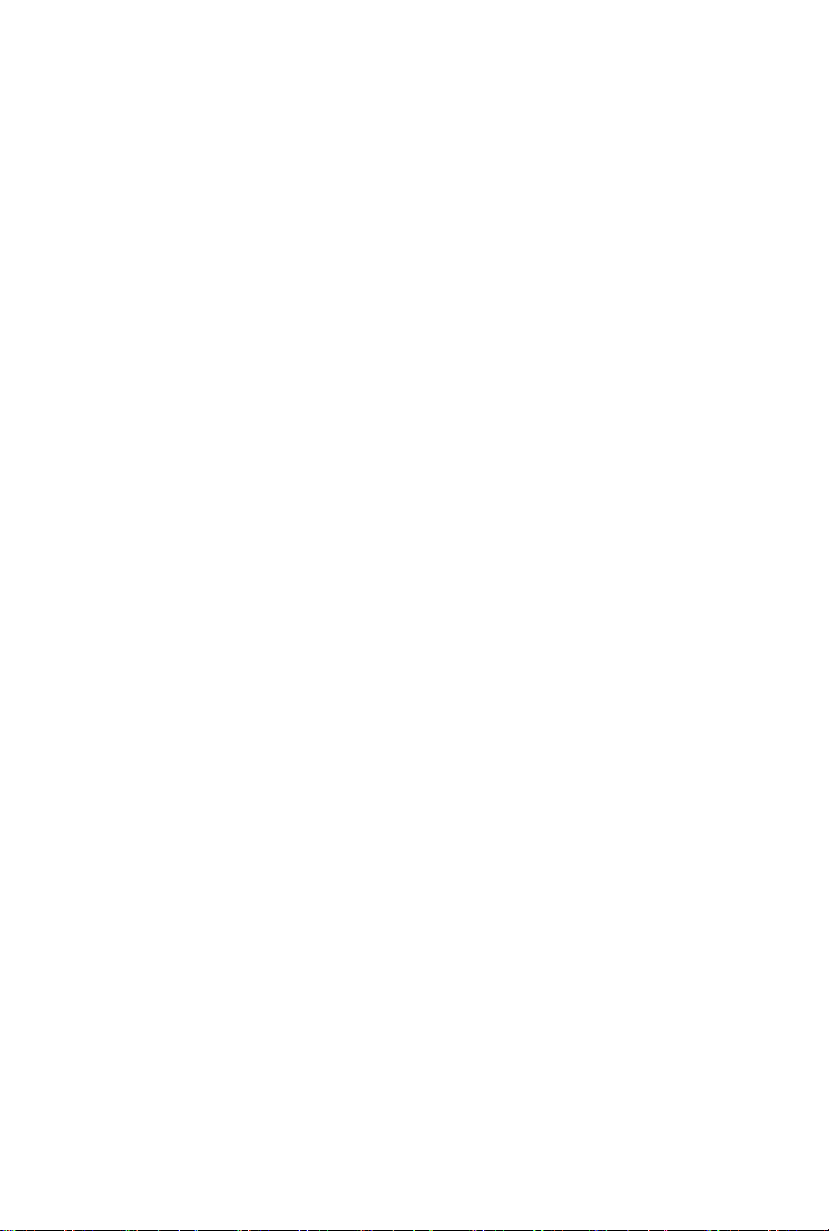
VivoPC 사용하기
2
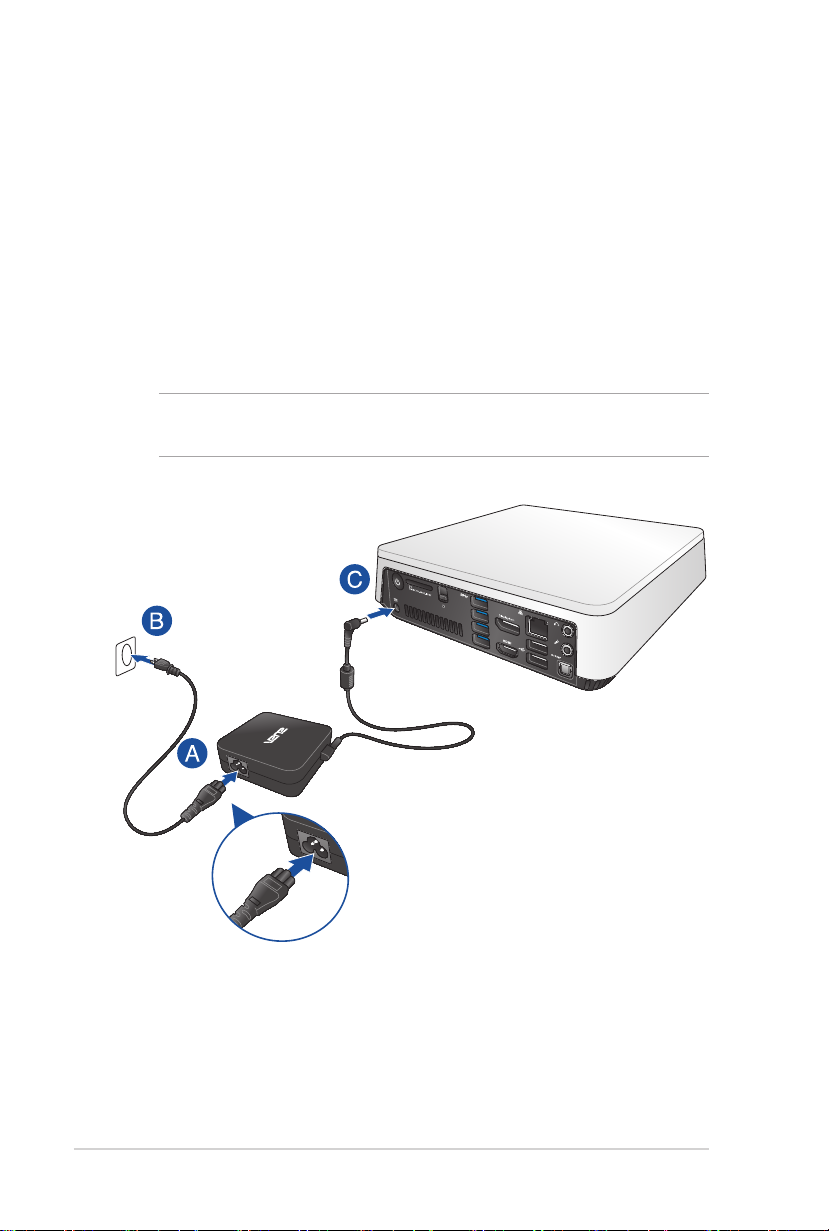
시작하기
AC 전원 어댑터를 VivoPC에 연결하기
AC 전원 어댑터를 VivoPC에 연결하려면:
A. AC 전원 코드를 AC/DC 어댑터에 연결합니다.
B. AC 전원 어댑터를 100V~240V 전원에 연결합니다.
C. DC 전원 커넥터를 VivoPC의 전원 (DC) 입력 포트에
연결합니다.
참고: 모델과 지역에 따라 전원 어댑터의 외양이 다를 수
있습니다.
14
VivoPC Barebone
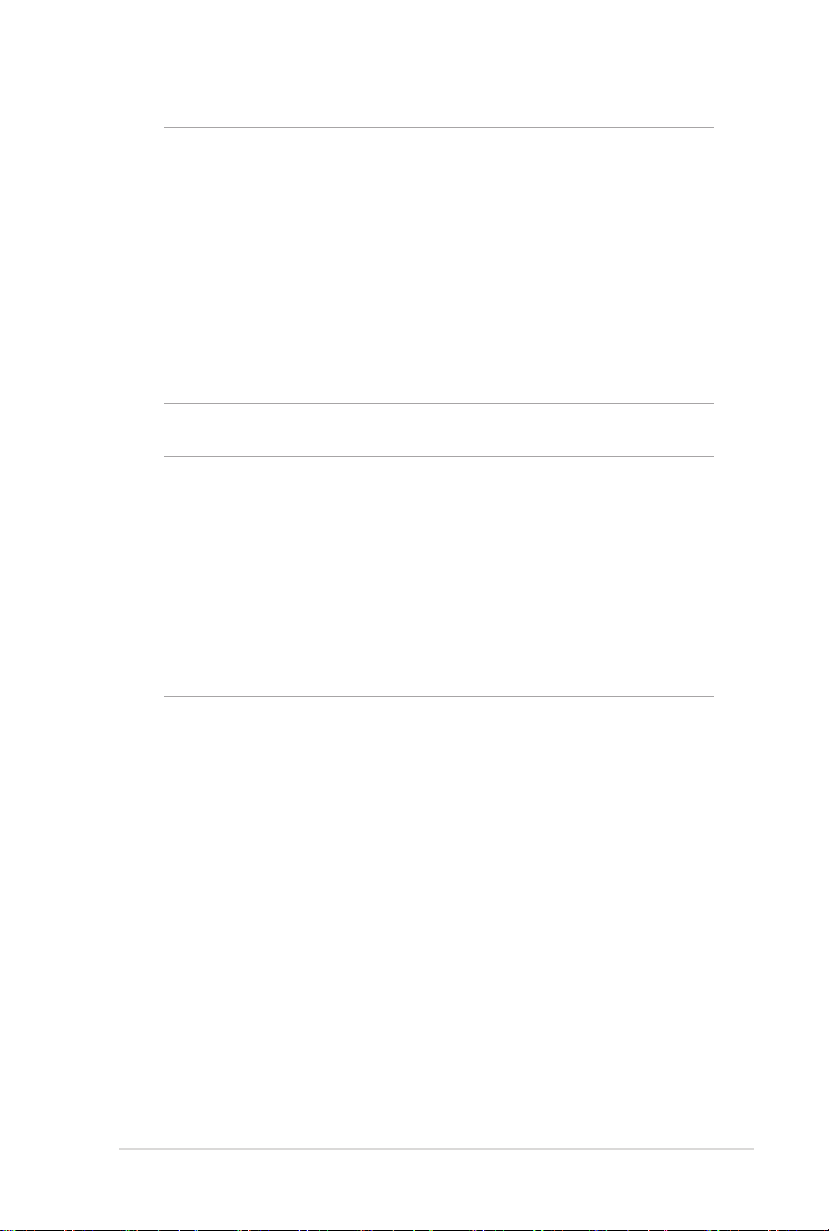
중요 사항!
• VivoPC와 함께 제공되는 케이블과 AC 전원 어댑터만
사용하십시오.
• VivoPC를 사용하는 동안 접지된 벽 소켓을
사용하십시오.
• 소켓 콘센트는 쉽게 접근할 수 있고 VivoPC 가까이에
있어야 합니다.
• 주 전원 공급에서 VivoPC를 연결 해제하려면 전원
소켓에서 VivoPC를 분리합니다.
참고:
전원 어댑터 정보:
• 입력 전압: 100-240Vac
• 입력 주파수: 50-60Hz
• 정격 출력 전류: 3.42A(65W) 또는 4.74A(90W) (모델에
따라 다름)
• 정격 출력 전압: 19V
VivoPC Barebone
15
